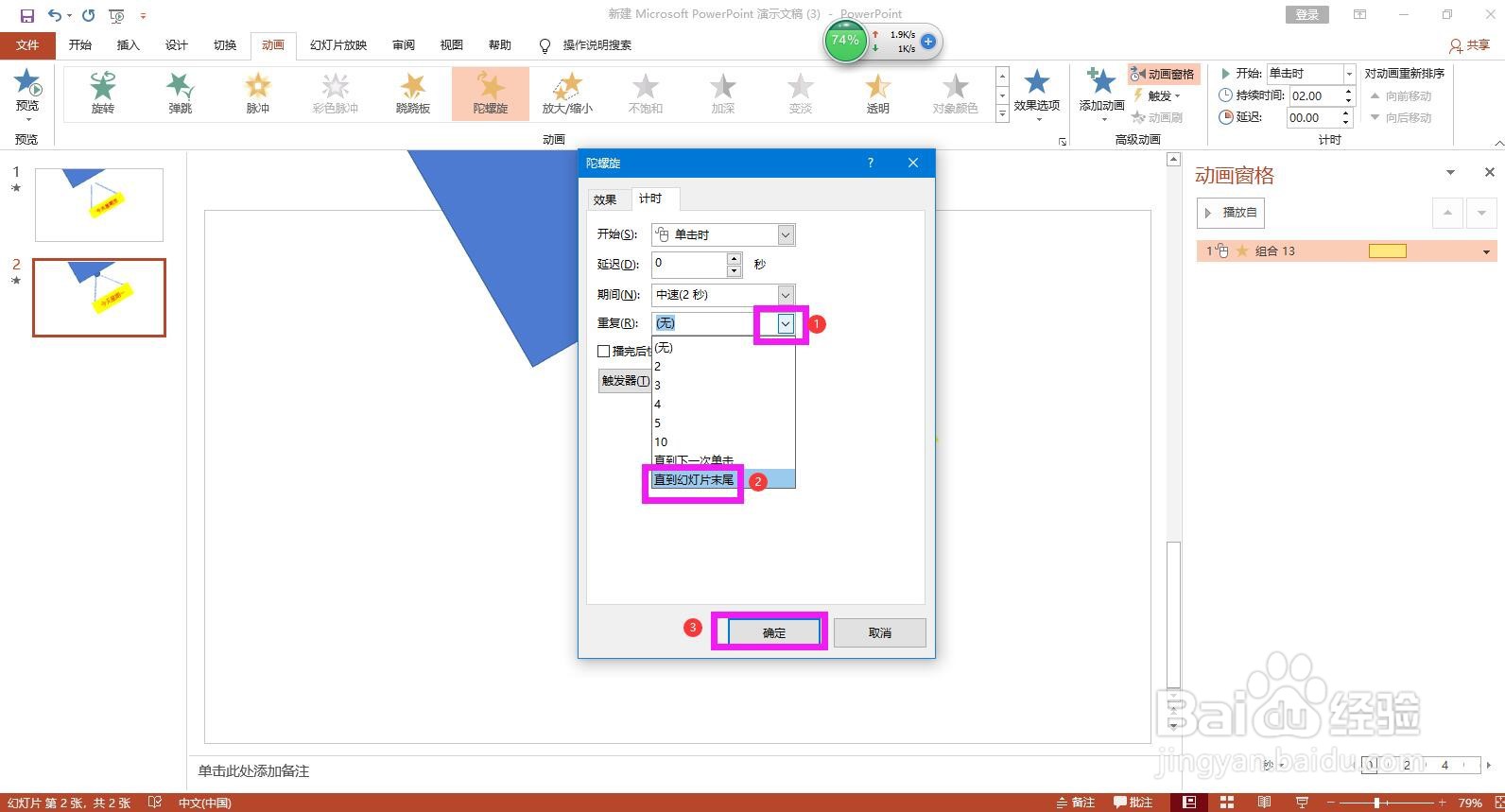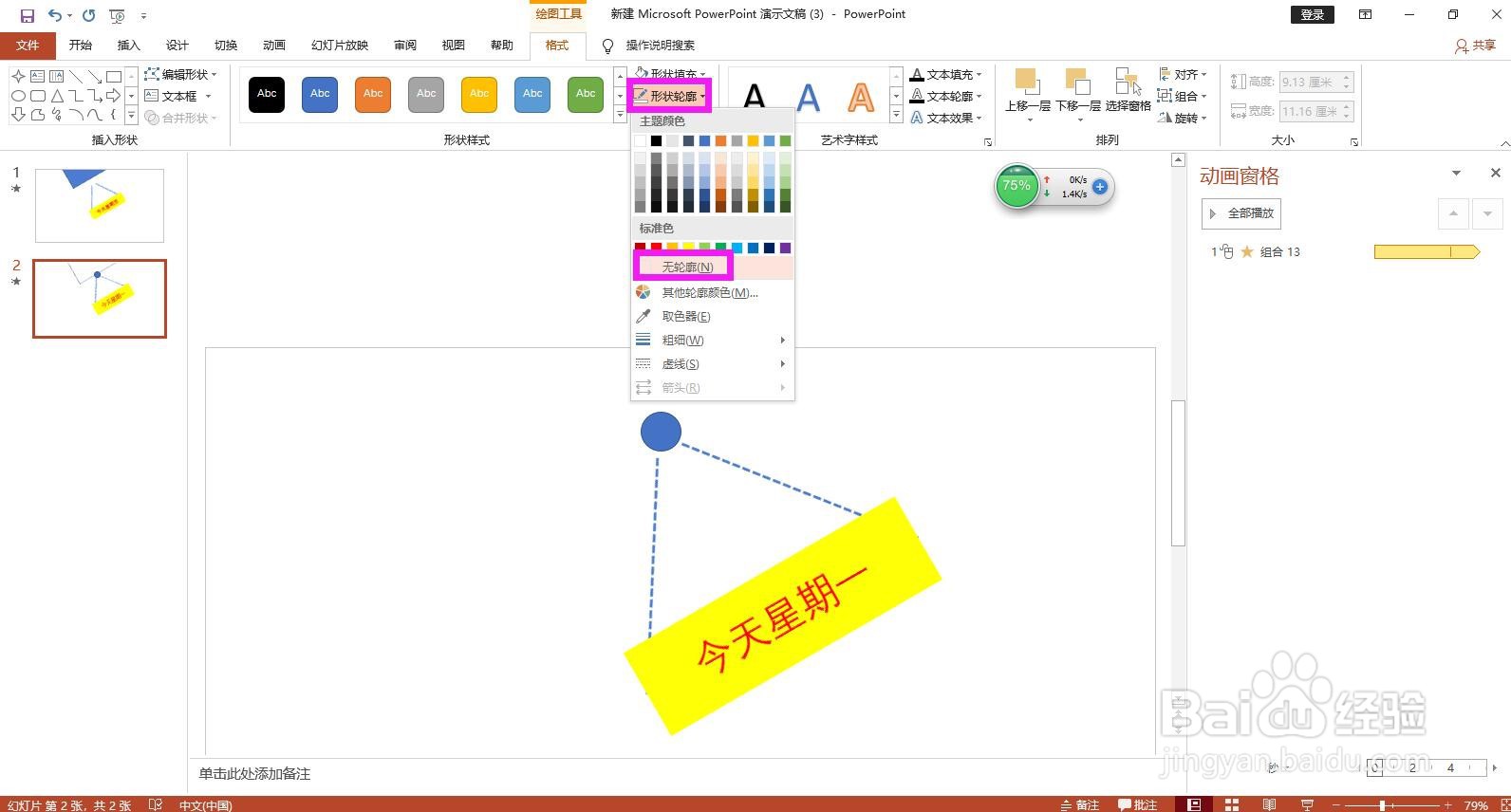1、打开PPT,点击上方工具栏上的插入,点开形状下拉箭头,选择矩形。

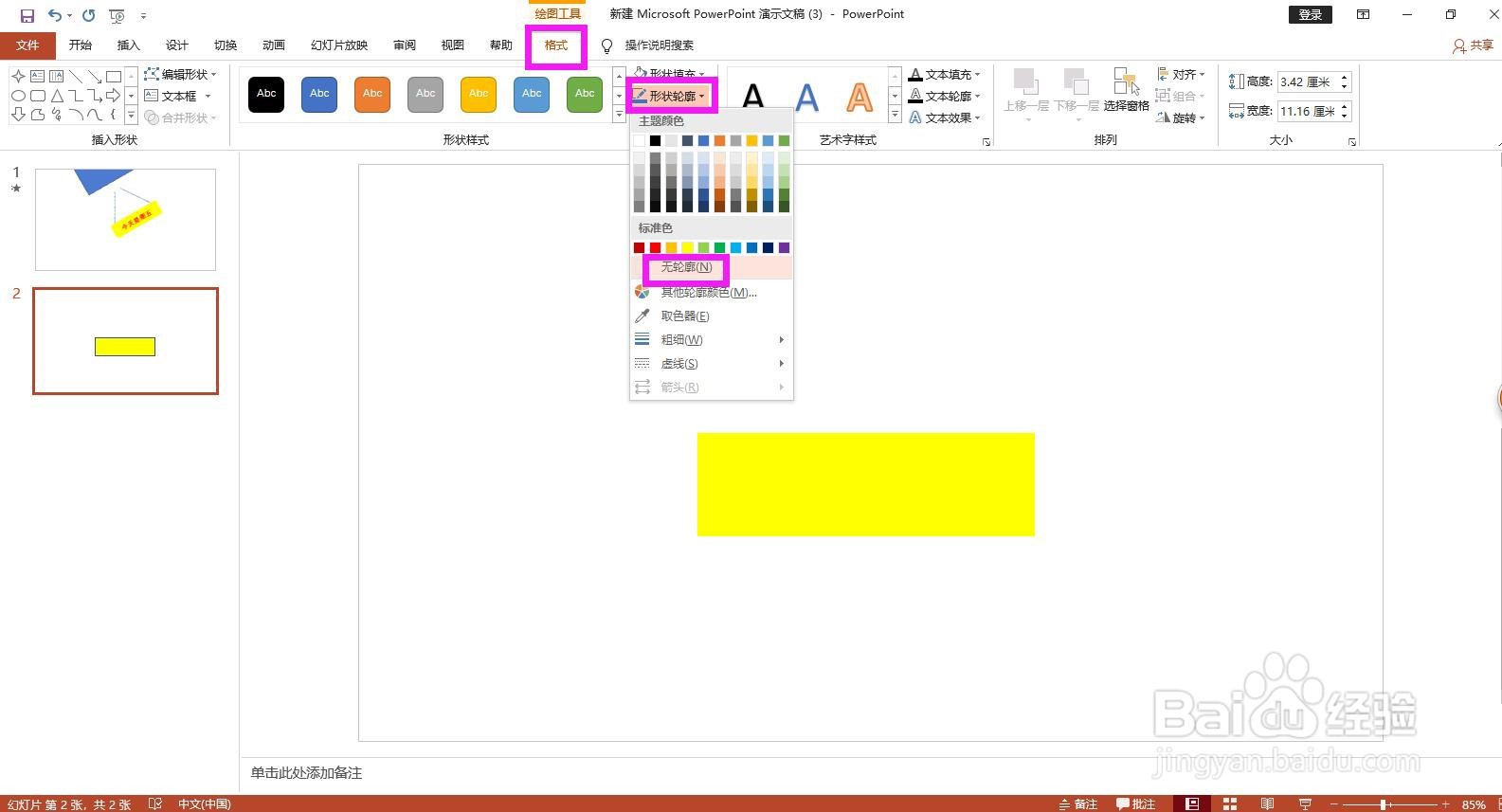
4、点击菜单栏上的插入,点开形状下拉箭头,选择椭圆形。按住Shift键在上方绘制一个圆形。

5、点击菜单栏上的插入,点开形状下拉箭头,选择直线。

7、选中矩形,单击鼠标右键,选择置于顶层,将矩形盖住连接的线条部分。

9、在组合形状上绘制一个与组合形状大小相同的矩形。

11、选中组合的形状,点开格式菜单,点击旋转下拉箭头,选择“其他旋转选项”。

13、点击菜单栏上的动画,点开添加动画下拉箭头,选择强调中的“陀螺旋”。

15、然后点开计时选项卡,点击重复后面的下拉箭头,选择直到幻灯片末尾,点击确定。